Contents
皆さま、こんにちは。
長野県東御市に2023年初春OPEN予定!
木育をテーマとした木の体験複合施設「ミマキウッドラボ」広報担当の木村です。
ここ数年でプログラミング教育が始まっています。
山崎賢人さんが出演しているTBS系「日曜劇場」で放送中の「アトムの童」でもゲームづくりをしていて、話題になっていますね。私は毎週楽しんで見ています。
ゲーム機でもプログラミングのソフトを販売しているなど、簡単にプログラミングをできる環境にあります。
そこで今回は、子供でも簡単にプログラミングができるScratchでゲームを作ってみます。
Scratchとは?
子供向けコーディングコミュニティで、シンプルなビジュアルインターフェイスを持ったコーディング言語です。
簡単言うと、コードが書けなくても操作ができる言語です。
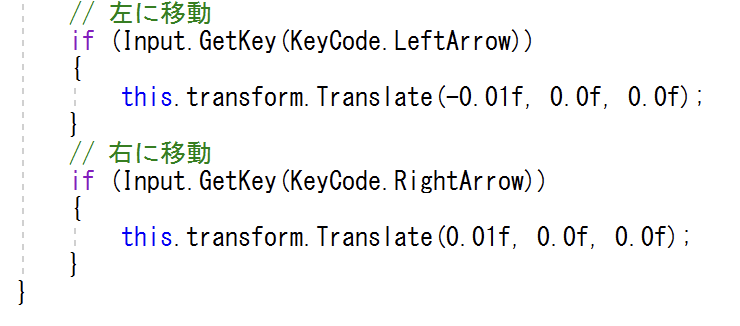
通常だとゲームを作ろうとするとコードを書かなくてはいけません。コードも難しく、長いコードになり、初心者には難しいです。
また、()やスペース、;などの入力ミスでプログラムは動きません。
しかし、Scratchは難しいコードを書く必要はないので、子供や初心者でも簡単に作成できます。
しかも完全無料で、世界200カ国以上の国と地域で利用され70以上の言語で使用できます。
さらにアプリやwebでも使用でき、パソコンはもちろんのこと、スマホやタブレットでも使用できます。
(Scratch公式HP : https://scratch.mit.edu/about)
Scratchの使い方
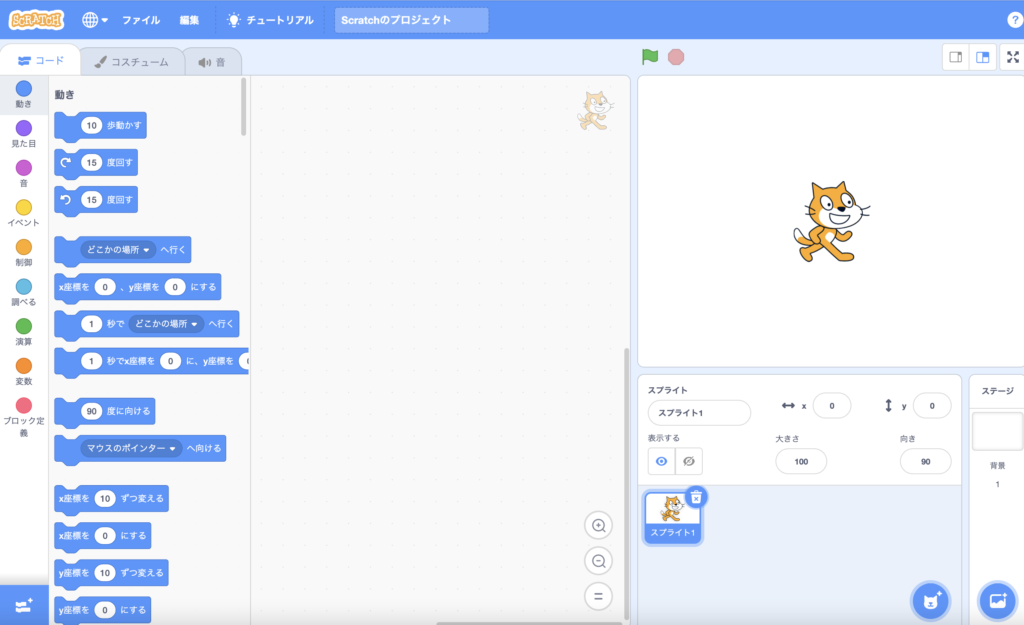
Scratchは、左側にコードがあります。
コードは日本語なのでとっても簡単!漢字を全てひらがなにも変更できるので漢字が読めない子供でもできます。
このコードをパズルのように組み合わせ、ゲームを作ります。
それではさっそく、右側にいるネコを動かしてみましょう。
左側にある「動き」から「50歩動かす」のコードを選択して、真ん中へドラッグします。歩数の数字は変更できます。
これだけでは、動かないのでイベントから「旗が押されたとき」を「50歩動かす」の上にドラッグします。
青丸の旗をクリックすると、ネコが右に移動します。
しかし、このコードだと1回しか移動しません。
そのため、コードを増やします。
「制御」にある「ずっと」を「50歩動かす」のところまでドラッグするとパズルのようにくっつきます。
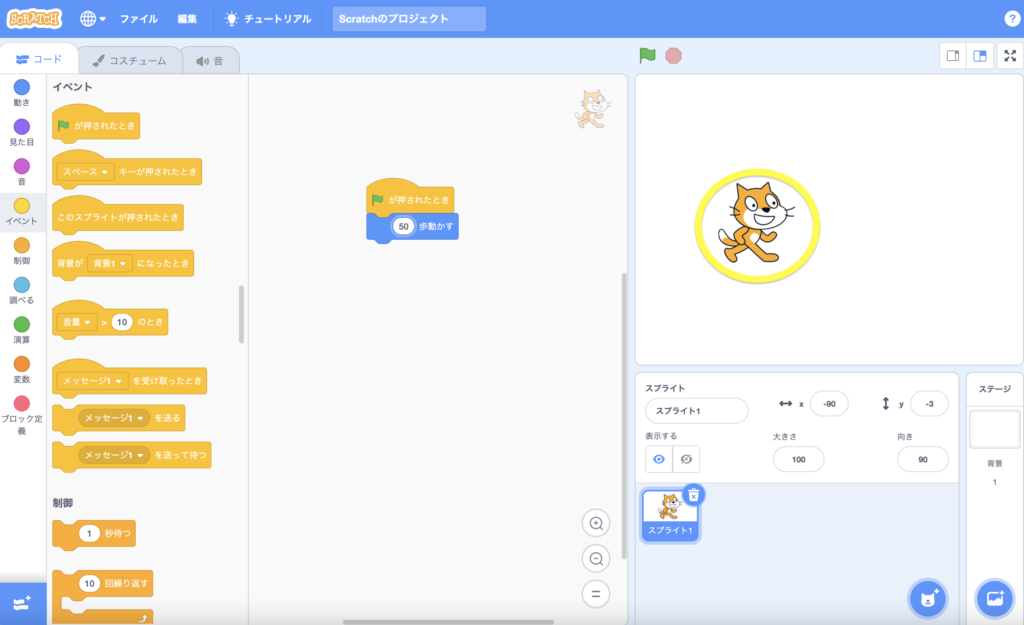
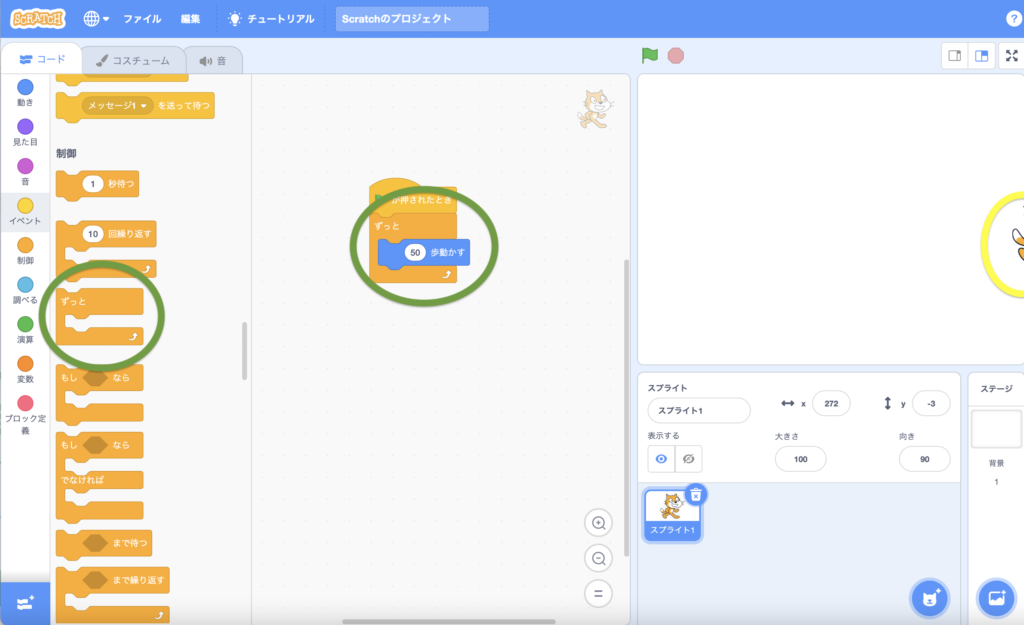
上の画面の「ずっと」を追加することで、ずっと50歩ずつ画面の端まで移動します。
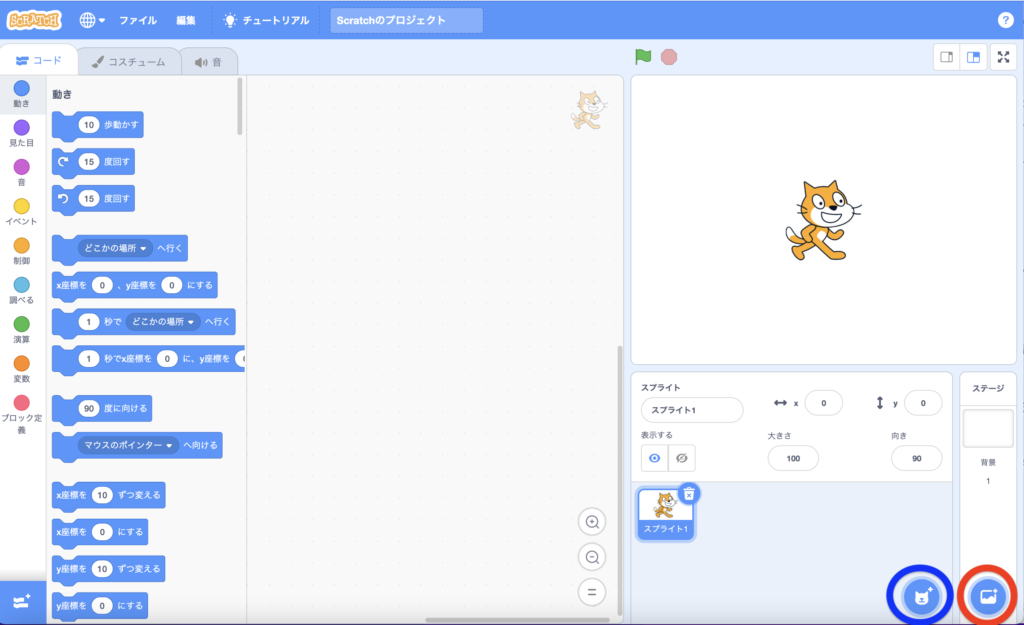
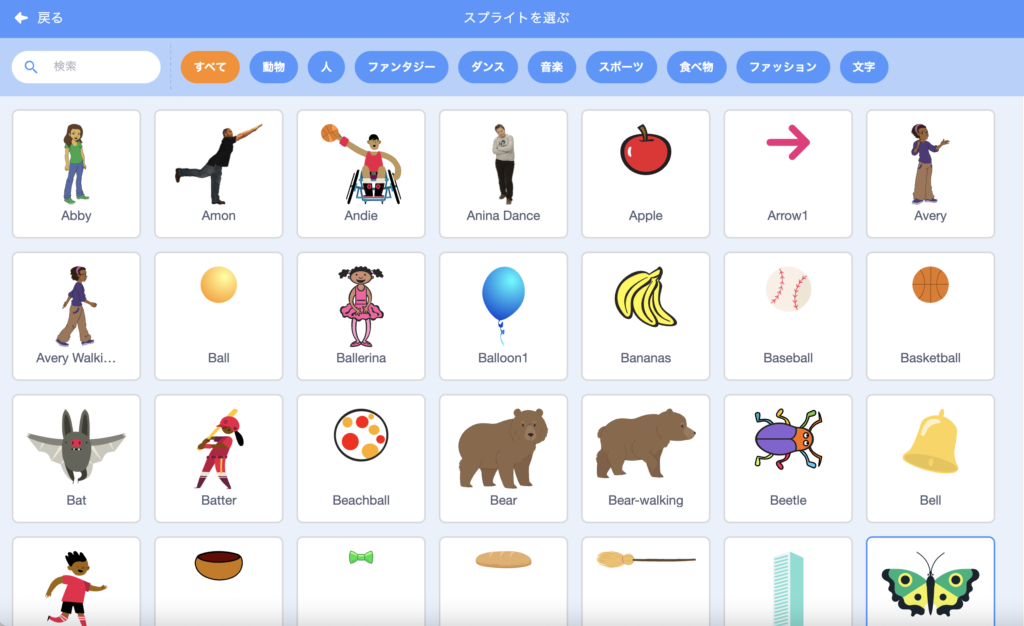
右下の赤丸をクリックすると背景、青丸をクリックすると人や物を選択できます。
Scratchにもともとある背景や絵などを使うことができます。
では、私は、上から落ちてくるものをキャッチするゲームを作ってみます。
ゲームづくり
まず、背景を選択します。
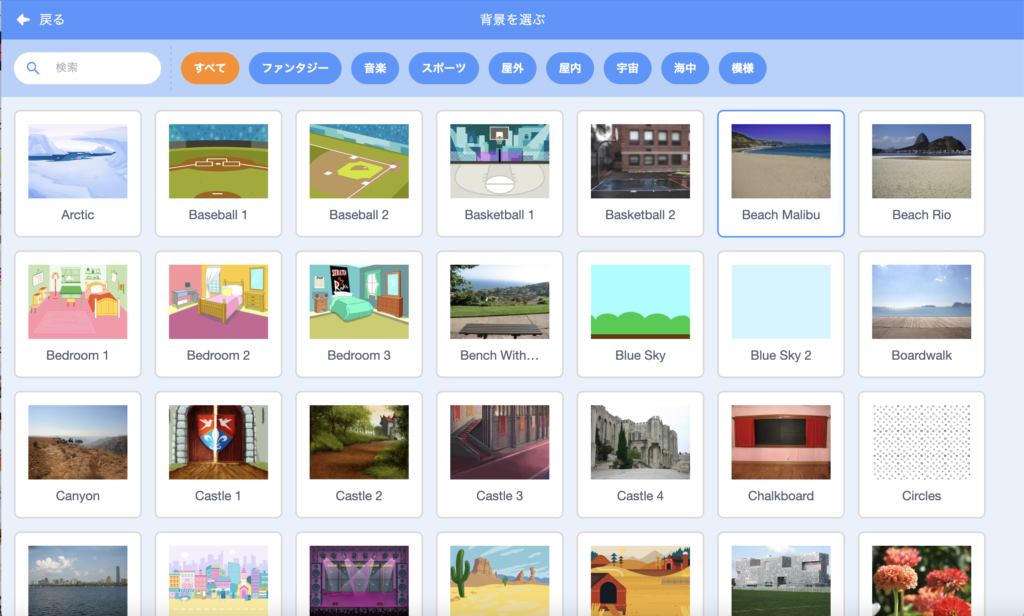
今回は、Scratchの中にあるものを使用します。
Blue Skyの背景を使います。選択すると背景に設定されます。

今回は、ネコのキャラクターは使わないので下のスプライトのネコの右上にあるゴミ箱をクリックして削除します。
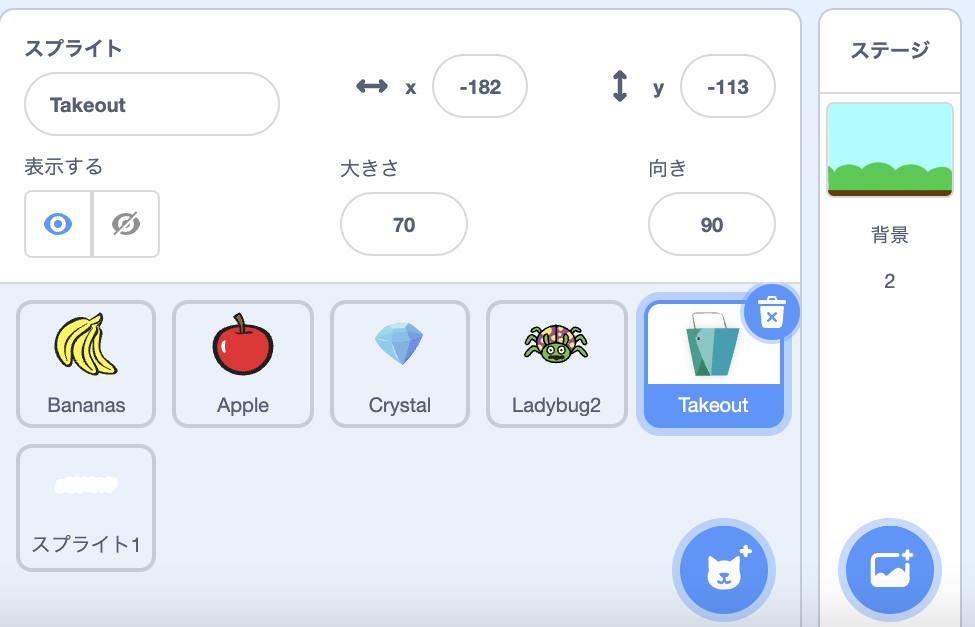
使用するキャラクターなどを選択します。
今回は、果物と宝石とバケツ、クモを使いたいので選択します。
上記の状態だとバケツを選択しています。
バケツの動きをコードで書きます。
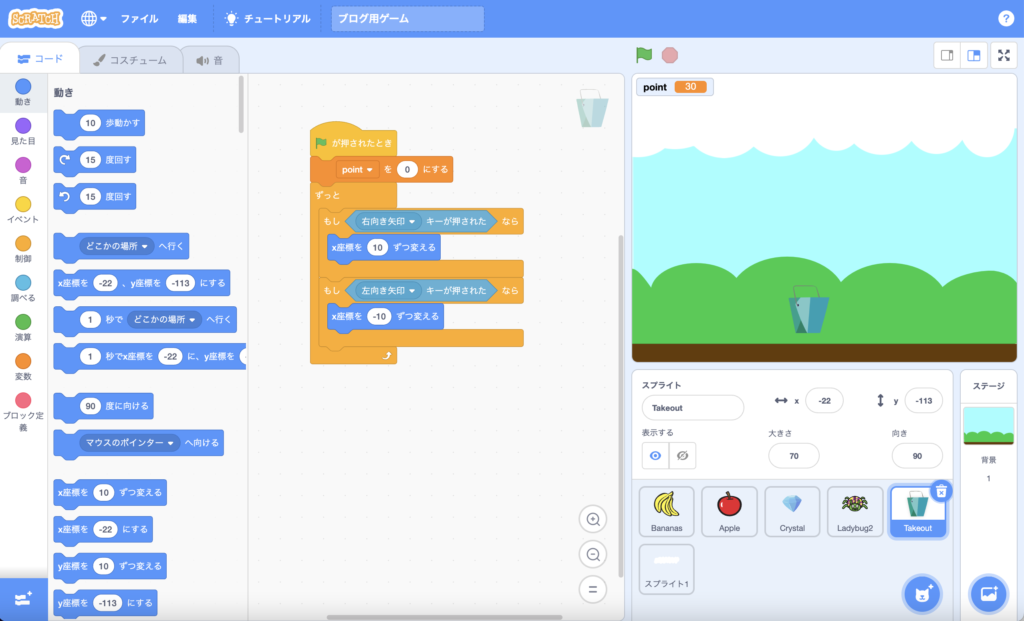
使いたいコードを選択してドラッグします。
まず、「ポイントをつけたいのでポイントを0にする」をつけます。
バケツは矢印キーで左右に動くように設定したいので「もし」を使って、「もし、右向き矢印キーが押されたら」の下に右に動くコードを入れます。
左矢印も同様です。
この「もし〜」だけだと1度だけになるすので押し続けたり何度押しても反応するように「ずっと」のコードで「もし〜」を囲みます。
これで、矢印コードを押すたびに左右に動きます。
次に果物や宝石、クモのコードです。
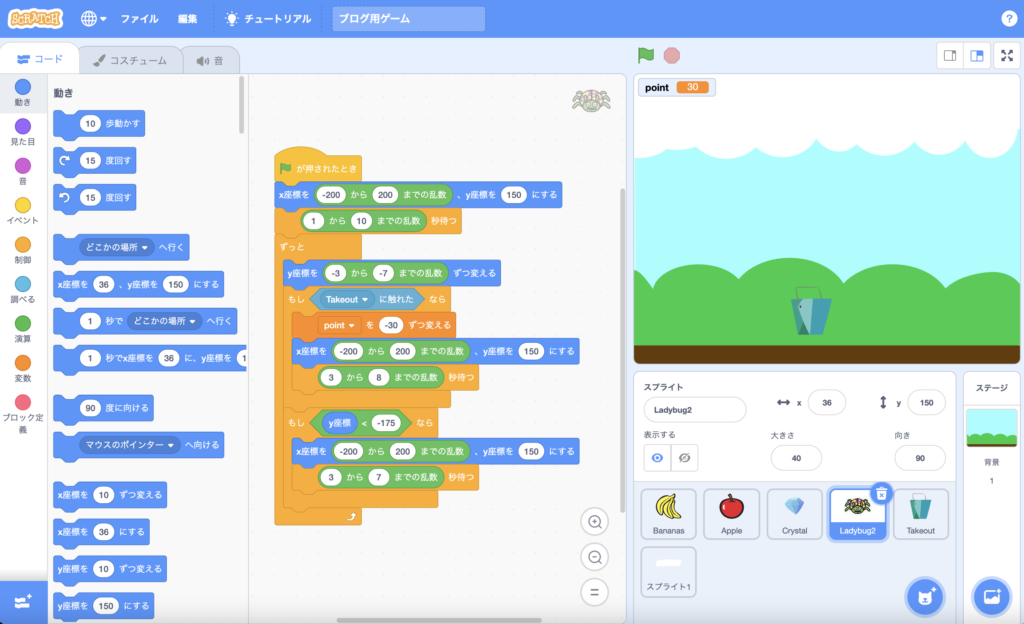
果物と宝石などがバケツに触れたら、ポイントが加算されます。果物が消えて画面の上に移動させて、数秒後に落ちてくるようにするコードを作りました。
上の絵はクモのコードです。
バケツにクモが当たると、ポイントはマイナスになるように設定しています。
落ちてくるタイミングやスピード、場所なども乱数のコードを追加しているので毎回異なります。
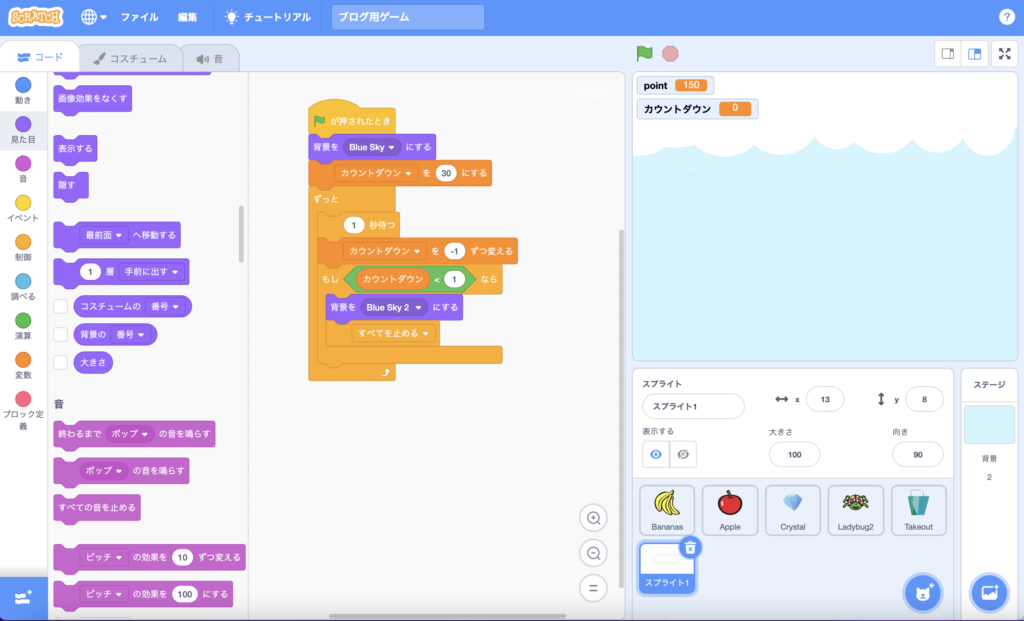
ここにタイマーもつけてみます。
30秒経過したら背景を変更して終了するように設定しました。
完成しました!
それでは早速、動かしてみましょう。
いかがでしたか?
Scratchは子供でも簡単に作成できる言語です。
プログラミングをしたことがない大人でも、簡単に作成できるScratchは十分に楽しめます。
週末に親子で作ってみるのもいいですね。
来春オープン予定のミマキウッドラボでは、木を使った体験などはもちろんですが、プログラミング講座も開催予定です。
プログラミングを使ったゲームでの大会などもできればと思っています。
では、また次回(^-^)/

